نحوه استفاده از تبلت نقاشی شده با دست Wacom
با محبوبیت نقاشی و طراحی دیجیتال، تبلت های طراحی Wacom به ابزار انتخابی برای بسیاری از سازندگان تبدیل شده اند. چه یک طراح حرفه ای یا آماتور باشید، تسلط بر استفاده از تبلت های نقاشی شده با دست Wacom می تواند کارایی خلاقانه شما را تا حد زیادی بهبود بخشد. این مقاله به طور مفصل مراحل استفاده از تبلت نقاشی شده با دست Wacom، سوالات متداول و موضوعات داغ را برای کمک به شما در شروع سریع معرفی می کند.
1. روش های اساسی استفاده از تبلت دستی Wacom

1.درایور را نصب کنید: قبل از استفاده از تبلت دستی Wacom، باید درایور رسمی را دانلود و نصب کنید. از وب سایت رسمی Wacom دیدن کنید و درایور مدل مربوطه را برای دانلود انتخاب کنید.
2.دستگاه ها را وصل کنید: تبلت نقاشی شده با دست را از طریق USB یا بلوتوث به رایانه وصل کنید تا مطمئن شوید که دستگاه به درستی شناسایی شده است.
3.قلم فشار را کالیبره کنید: قلم حساس به فشار را در تنظیمات درایور کالیبره کنید تا مطمئن شوید که ضربات قلم با مکان نما صفحه همگام هستند.
4.پارامترها را تنظیم کنید: پارامترهایی مانند حساسیت فشار، کلیدهای میانبر و حساسیت نوک قلم را بر اساس عادات شخصی تنظیم کنید.
2. موضوعات داغ در مورد تبلت های نقاشی شده با دست Wacom (10 روز گذشته)
| موضوعات داغ | محبوبیت بحث | محتوای اصلی |
|---|---|---|
| مقایسه تبلت نقاشی شده با دست Wacom و iPad Pro | بالا | در مورد تجربه طراحی، قابل حمل بودن و تفاوت قیمت بین این دو بحث کنید |
| مشکل نصب درایور Wacom | در | بازخورد کاربر در مورد خطاها و راه حل های رایج در هنگام نصب درایور |
| مهارت های نقاشی تبلت نقاشی شده با دست Wacom | بالا | نحوه استفاده از تبلت نقاشی شده با دست Wacom برای بهبود کارایی طراحی را به اشتراک بگذارید |
| بررسی Wacom One | در | تجزیه و تحلیل عملکرد و تجربه کاربر Wacom One جدید |
3. مشکلات و راه حل های مشترک
| سوال | راه حل |
|---|---|
| تبلت دستی قابل تشخیص نیست | رابط USB یا اتصال بلوتوث را بررسی کنید و درایور را دوباره نصب کنید |
| قلم حساس به فشار پاسخ نمی دهد | نوک را عوض کنید یا باتری را بررسی کنید (در صورت وجود) |
| آفست مکان نما | قلم حساس به فشار را دوباره کالیبره کنید |
| درگیری راننده | نسخه قدیمی درایور را حذف کنید، کامپیوتر را مجددا راه اندازی کنید و آخرین درایور را نصب کنید |
4. تکنیک های پیشرفته برای تبلت های دستی Wacom
1.تنظیمات کلید میانبر: از کلیدهای میانبر روی پد طراحی دستی برای جابهجایی سریع بین برسها، پاککنها و سایر ابزارها استفاده کنید.
2.پشتیبانی از چند مانیتور: برای دستیابی به عملکرد دقیق، رابطه نگاشت بین تبلت نقاشی شده با دست و مانیتور را در تنظیمات درایور تنظیم کنید.
3.از پیش تعیین شده برس: براش های رایج مورد استفاده را در Photoshop یا Clip Studio Paint ذخیره کنید تا کارایی کار را بهبود ببخشید.
5. خلاصه
تبلت Wacom ابزاری قدرتمند برای ایجاد دیجیتال است و با نصب صحیح درایور، کالیبره کردن دستگاه و تنظیم پارامترها، میتوانید پتانسیل کامل آن را آزاد کنید. موضوعات داغ اخیر و سوالات متداول نیز نشان دهنده نیازهای واقعی کاربران است. امیدوارم این مقاله بتواند به شما در استفاده بهتر از تبلت دستی Wacom کمک کند.
اگر سوال دیگری دارید، لطفاً برای بحث در قسمت نظرات پیام بگذارید!
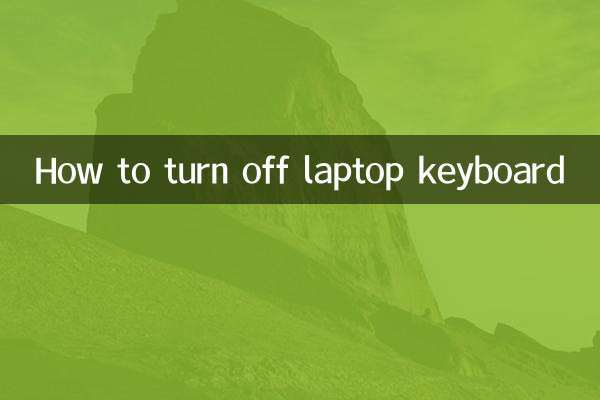
جزئیات را بررسی کنید
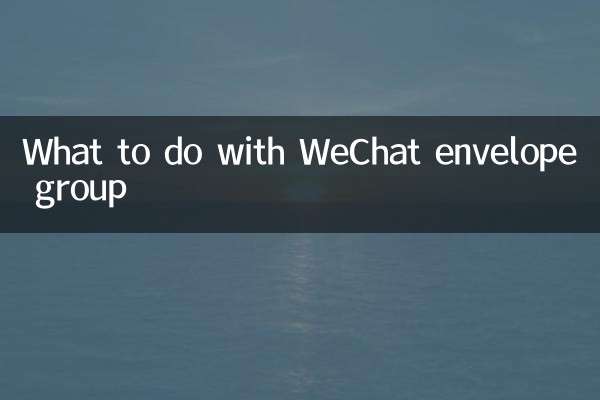
جزئیات را بررسی کنید